So übertragen Sie Daten vom iPhone auf Android

- 3830
- 1020
- Samantha Trampeli
Der Übergang vom iPhone zu Android ist meiner Meinung nach etwas komplizierter als in der entgegengesetzten Richtung, insbesondere wenn Sie lange Zeit verschiedene Apple -Anwendungen verwendet haben der App Store). Trotzdem ist die Übertragung der meisten Daten, in erster Linie Kontakte, Kalender, Foto, Video und Musik durchaus möglich und relativ einfach durchgeführt.
In dieser Anweisung detailliert, wie wichtige Daten vom iPhone auf Android übertragen werden können, wenn Sie von einer Plattform auf eine andere wechseln. Die erste Methode ist universell. Für jedes Android -Telefon ist die zweite für moderne Samsung Galaxy -Smartphones spezifisch (ermöglicht es Ihnen jedoch, mehr Daten und bequemer zu verschieben). Ebenfalls auf der Website befindet sich ein separates Handbuch zum manuellen Übertragung von Kontakten: So übertragen Sie Kontakte vom iPhone auf Android.
Übertragung von Kontakten, Kalender und Fotos vom iPhone zu Android mit Google Drive
Die Google Drive (Google Disk) -App ist sowohl für Apple als auch für Android verfügbar. Unter anderem können Sie einfach Kontakte, Kalender und Fotos in die Google Cloud hochladen und dann auf ein anderes Gerät hochladen.
Sie können dies mit den folgenden einfachen Schritten tun:
- Installieren Sie Google im App Store auf Ihrem iPhone und geben Sie das Google -Konto ein (das gleiche, das auf Android verwendet wird. Wenn Sie dieses Konto noch nicht erstellt haben, erstellen Sie es auf Ihrem Android -Telefon).
- Klicken Sie in der Google -Anwendung auf die Menüschaltfläche und dann auf das Symbol mit dem Bild der sechs.

- Wählen Sie in den Einstellungen "Backup" aus.
- Schalten Sie die Elemente ein, die Sie in Google kopieren möchten (und dann auf Android -Telefon).
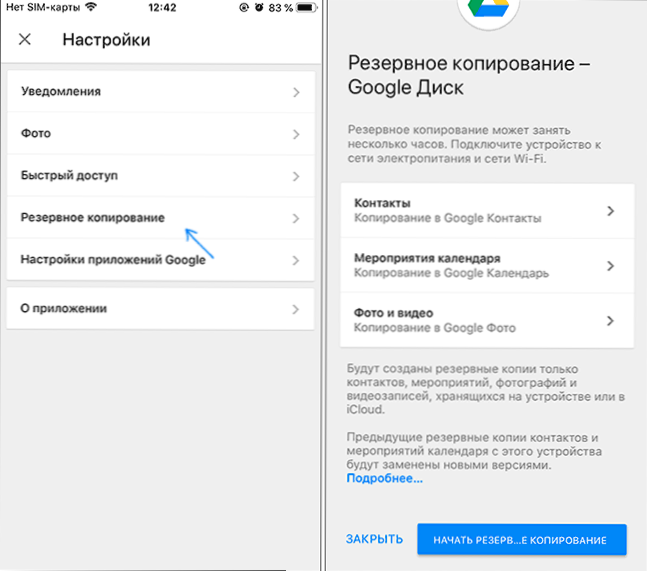
- Klicken Sie unten auf "Backup starten".
Tatsächlich wird der gesamte Übertragungsprozess dazu abgeschlossen: Wenn Sie unter Ihrem Android -Gerät unter demselben Konto, in dem die Sicherung durchgeführt wurde. Wenn Sie auch die gekaufte Musik übertragen möchten, über dies - im letzten Abschnitt der Anweisungen.
Verwenden von Samsung Smart Switch, um Daten vom iPhone zu übertragen
Auf dem Android -Smartphones Samsung Galaxy gibt es eine zusätzliche Möglichkeit, Daten von Ihrem alten Telefon zu übertragen, einschließlich des iPhone, die den Zugriff auf eine viel größere Anzahl wichtiger Daten ermöglichen, einschließlich solcher, die schwer zu übertragen sind (z. B. iPhone -Notizen).
Schritte beim Übertragen (getestet auf Samsung Galaxy Note 9, sollten auf ähnliche Weise auf allen modernen Smartphones von Samsung funktionieren):
- Gehen Sie zu den Einstellungen - eine Cloud und Konten.
- Öffnen Sie den Smart Switch -Artikel.
- Wählen Sie, wie Sie die Daten übertragen - per WI -FI (aus dem ICLOD. So erstellen Sie ein Backup -iPhone oder über ein USB -Kabel direkt mit dem iPhone (in diesem Fall ist die Geschwindigkeit höher und es wird eine weitere Datenübertragung verfügbar sein).
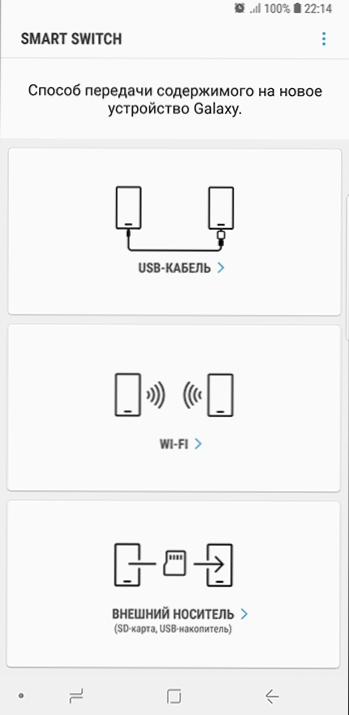
- Klicken Sie auf "GET" und wählen Sie "iPhone/iPad" aus.
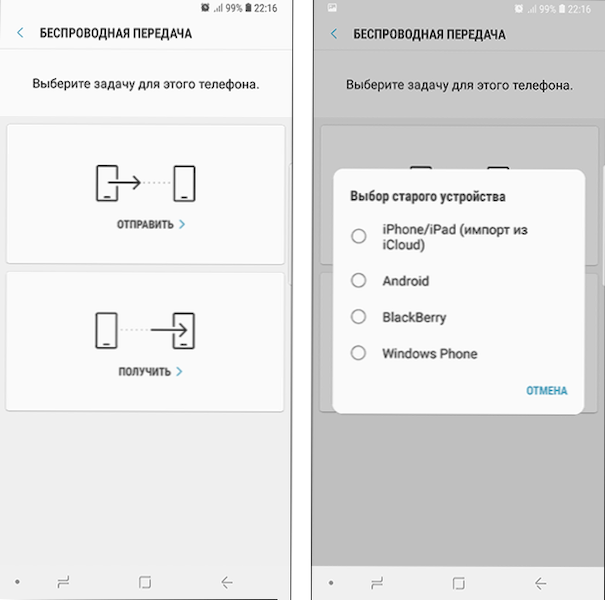
- Bei der Übertragung von ICLUD muss Wi-Fi eingegeben werden, um Ihr iCloud-Konto einzugeben (sowie den Code, der auf dem iPhone für die Zwei-Faktor-Authentifizierung angezeigt wird).
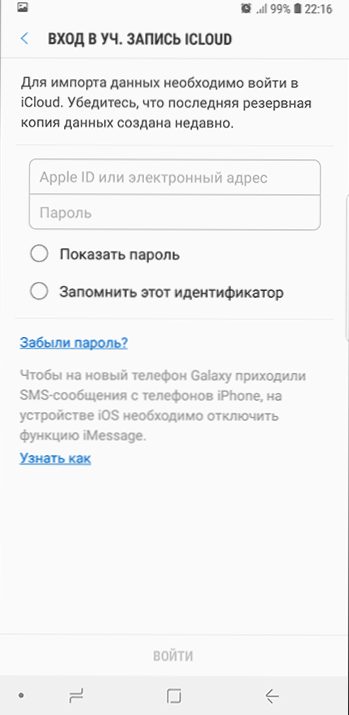
- Schließen Sie diese bei der Übertragung von Daten auf ein USB -Kabel wie in dem Bild angezeigt: In meinem Fall ist das Note 9 mit dem USB -C -USB -Adapter in IT - dem Lightning -Kabel vom iPhone angeschlossen. Nach der Verbindung müssen Sie nach der Verbindung das Vertrauen in das Gerät bestätigen.
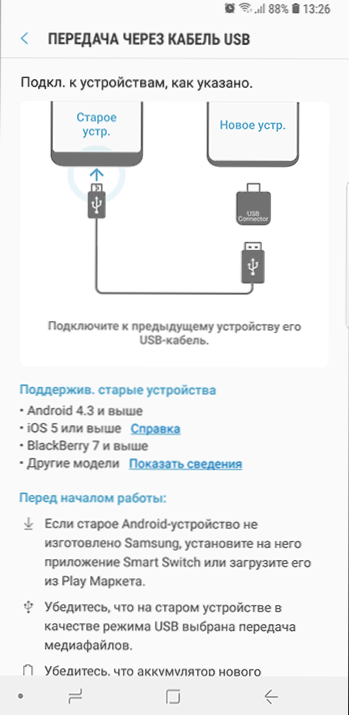
- Wählen Sie aus, welche Daten Sie vom iPhone auf Samsung Galaxy herunterladen müssen. Bei Verwendung des Kabels, Kontakte, Nachrichten, Kalender, Notizen, Lesezeichen und Einstellungen/Buchstaben-E-Mails, gespeicherten Alarmen, Wi-Fi-Parametern, Tapeten, Musik, Fotos, Videos und anderen Dokumenten sind verfügbar. Und wenn Android bereits das Google -Konto eingegeben hat - Anwendungen, die sowohl für iPhone als auch für Android verfügbar sind. Drücken Sie die "Pass" -Taste.
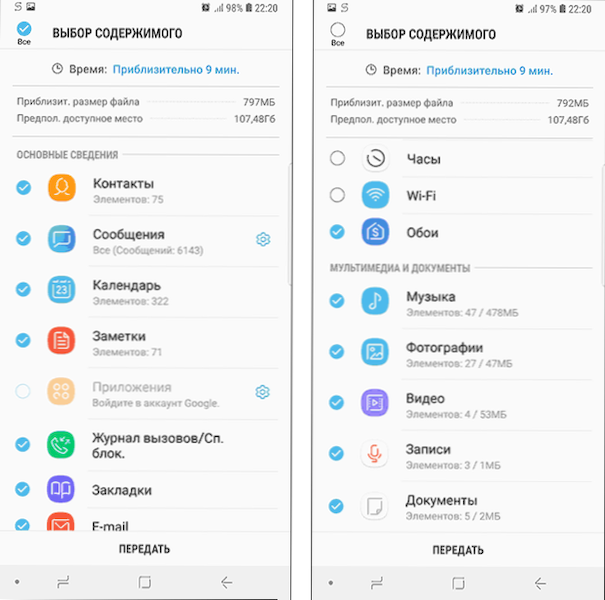
- Warten Sie auf das Ende der Datenübertragung vom iPhone zum Android -Telefon.
Wie Sie sehen können, können Sie bei Verwendung dieser Methode sehr schnell fast jede Ihrer Daten und Dateien vom iPhone auf Android -Gerät übertragen.
Weitere Informationen
Wenn Sie auf dem iPhone das Apple -Abonnement verwendet haben, übertragen Sie es auf das Kabel oder irgendwie nicht: Apple Music ist die einzige Apple -Anwendung, die auch für Android verfügbar ist (Sie können auf dem Spielmarkt herunterladen) und Ihr Abonnement dazu wird aktiv sein und Zugang zu allen zuvor erworbenen Alben oder Kompositionen.
Wenn Sie sowohl für das iPhone als auch für Android (OneDrive, Dropbox, Yandex Disc) „universelle“ Cloud -Speichermöglichkeiten verwenden, greifen Sie auf Daten, Fotos, Videos und einige andere aus dem neuen Telefon auf Daten zu, das kein Problem ist.

